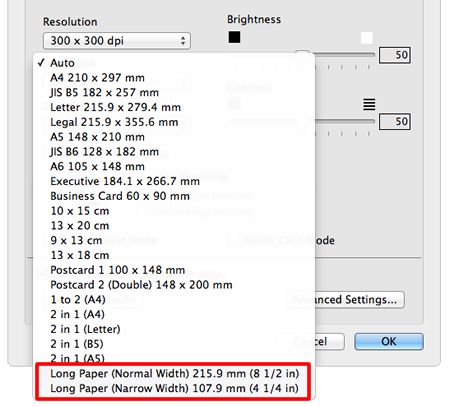ADS-2600We
Perguntas mais frequentes e Resolução de problemas |
Digitalize documentos com mais de 35.5 cm (14 polegadas) usando o ControlCenter
Para digitalizar documentos com mais de 14 polegadas (35,5 cm) no ControlCenter, a configuração para digitalização em 2 lados e Correção automática deve estar desativada. Quando estas duas definições estiverem definidas para Off (Desligado), as seleções de papel longo são apresentadas na caixa pendente imediatamente abaixo do Tamanho do documento, pode selecionar a definição de papel longo pretendida.
Siga os passos abaixo para alterar as definições de digitalização em 2 lados e Correção automática.
(Windows) / (Macintosh)
(Windows)
-
Inicie o ControlCenter4 no computador.
-
Modelos suportados pelos utilitários Brother
-
Abra Utilitários Brother.
-
Windows 7/10
Clique em ou
ou  (Iniciar) > (Todos os programas ou todas as aplicações >) Brother > Utilitários Brother.
(Iniciar) > (Todos os programas ou todas as aplicações >) Brother > Utilitários Brother. -
Windows 8
No ecrã Iniciar, clique em .
.
Se não estiver no ecrã inicial, clique com o botão direito num espaço vazio, e seleccione, Todas as aplicações a partir da barra de opções.
Clique em Brother Utilities.
-
Windows 7/10
- Selecione em Digitalizar.
- Clique em ControlCenter4.
-
Abra Utilitários Brother.
-
Utilitários Brother Modelos não suportados
Clique em (Iniciar) > Todos os programas > Brother > XXX-XXXX (o nome do seu modelo) > ControlCenter4.
-
Modelos suportados pelos utilitários Brother
-
Apresentar a janela Definições de Digitalização.
(Modo Inicial)
Selecione Personalizado em Opções de tipo de documento e, em seguida, clique em Definições personalizadas
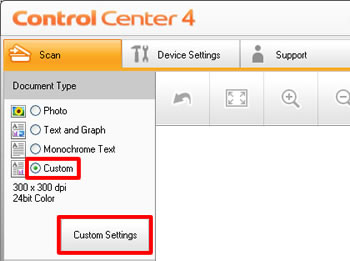
Modo avançado]
Clique com o botão direito do rato no botão da função que vai utilizar (1) e, em seguida, clique em Definições do botão (2).
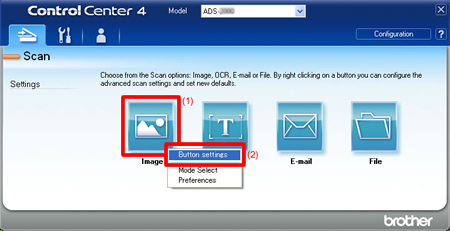
-
Desmarque a caixa Digitalização em 2 lados e clique em Definições avançadas.
Modo Inicial
[Modo avançado]
* A imagem pode variar consoante a função que selecionar. A imagem apresentada abaixo é apresentada quando seleciona Digitalizar para imagem para as definições de Digitalização no Passo 2.

-
Desmarque a caixa Correção automática e clique em OK.
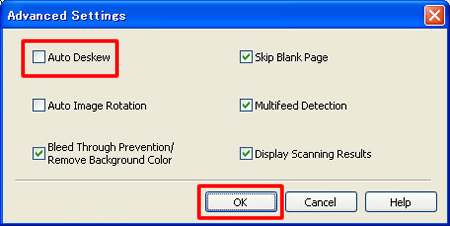
-
Agora , o papel longo é apresentado na parte inferior da Lista de formatos de documentos e pode selecionar Papel longo.
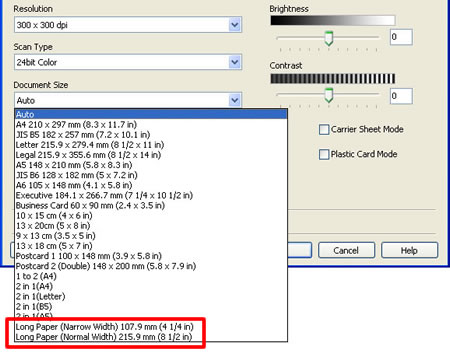
(Macintosh)
-
Inicie o ControlCenter2 no computador.
Para abrir o aplicativo ControlCenter2, clique em Ir na barra do Finder , Aplicativos > Brother > ControlCenter. Clique duas vezes no ControlCenter.
O ControlCenter será aberto e um ícone será colocado na doca. -
Clique no botão da função que vai utilizar enquanto mantém premida a tecla Control .
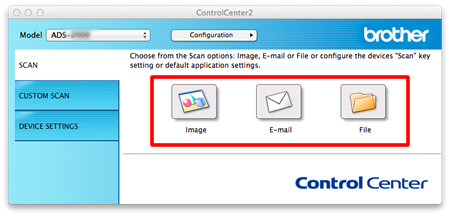
-
Desmarque a caixa Digitalização em 2 lados e clique em Definições avançadas.
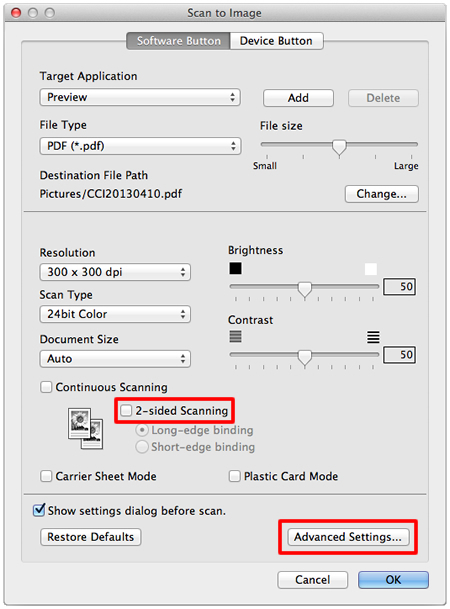
-
Desmarque a caixa Correção automática e clique em OK.
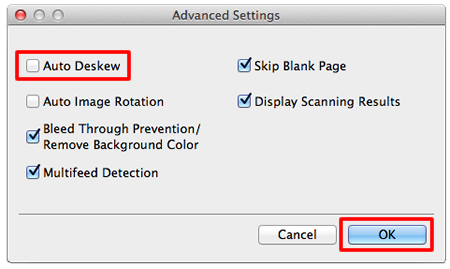
-
Agora , o papel longo é apresentado na parte inferior da Lista de formatos de documentos e pode selecionar Papel longo.